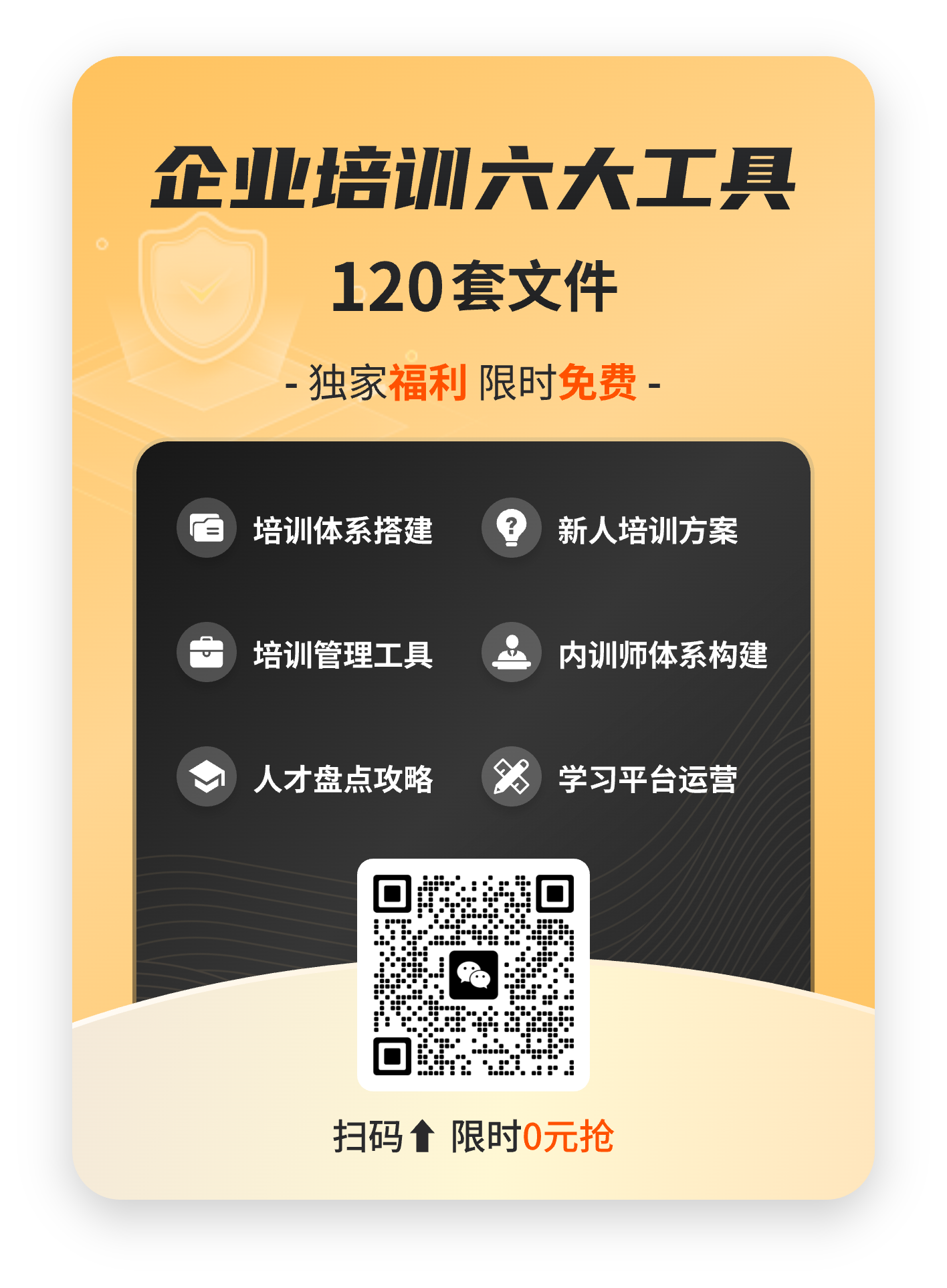作为一个教育开发者,我不断地寻找新的方式去协助学术人员发展教与学。可以看到,随着技术进步,老师和教学设计者正在探索一些新颖、创意的方式来与学生交流,特别是针对那些完全依靠在线学习。如通过使用学习管理系统(LMS)的插件和资源,我们可以支持学生运用各类网络资源。但是我们如何使用移动设备,如本文中的iPad及其应用程序,来推动在线学习呢?
苹果用户能在应用商店搜索到成千上百款免费或者付费软件,下载然后安装在IOS移动设备使用。自2008年开业至今,苹果应用商店的应用程序下载量达400亿,可用程序超过775000个,其中250000个是专为iPad开发的。但我们从哪里开始呢?在这篇文章,我回顾了一部分自己曾体验过的、能让教育工作者和学生双方都以一种新颖又刺激的方式参与教学实践的iPad应用程序。
这些应用程序要么因为易于访问而作为小工具为教学提供支持,要么被嵌入学习管理系统(LMS),以合成信息并分享到其他的开源软件。值得注意的是,在澳大利亚教育部门中,为学生提供iPad的项目和机构正在大幅增加。伴随着学生iPad使用量的持续增长,这种科技极有可能以一种积极的面貌被运用到教学中。
空中画画(免费或者付9.99美元使用全部功能)
最近,一位商学院的会计讲师想将《AFM211会计一》课程的板书分享给教室外的学生(指远程学习者)。因为外部学生来不能身临其境地看到教室现场的解释,这影响了他们的学习效果。这位讲师希望找到一种能在LMS中分享物理板书的解决方案。
我试用了大量的app,最后发现了空中画画,一款无线的iPad白色书写板软件(我推荐付费以获得全部使用功能)。这个应用程序允许用户在线查看同一个本地网络上某一台电脑的PDF文档(如输出的PPT)、现场板书和图片(来自照片流或网络),并可以实时进行标注。
付费版本有五个绘图工具:铅笔、钢笔、麦克笔、画笔和萤光笔。这样,用户可以自由标记文档,突出重点,利用自己的例子来解释的关键概念。
类似任何苹果设备,您可以使用两个手指缩放和平移来小范围地修正草图,当然也可以在图片上传后在iPad屏幕编辑。
图1:AirSketch App的关键特性(付费版本)
注意到吗,下面一张图片表明:iPad屏幕上的内容通过无线网络可以反映到电脑屏幕上的URL地址。通过使用手写笔,则可以在iPad上书然后解释给你的班级。
图2a:AirSketch屏幕显示在电脑显示器上
图2b:书写在iPad的内容现在显示在屏幕上
虽然一时很难适应使用书写笔,然而,随着新的超薄系列产品面世,书写已经变得容易多了。不过,另外一个挑战就是,你得善于将iPad屏幕用得恰到好处。因为屏幕的大小决定了它很难用于演示复杂的公式和计算过程等,而且即使你清楚它的限制性也不一定能预估一切。所以,熟能生巧,你可以去看AirSketch的操作提示和技巧。
如果演讲厅配备了Camtasia 继电器——允许电脑的屏幕和音频都被记录,使用这个应用程序会是伟大的成功。录下来的资料都会被传到学习管理系统,如Moodle。等演讲结束后,远程学习者就可以聆听和观看演讲,通过无线白板书看到解释。
在翻遍苹果商店教育类别下的各种app后,我发现许多和AirSketch类似的应用程序。然而,我想找到的一款能让教育工作者突出展示学生感兴趣的几个话题的软件,而且只要用到iPad,无需其他软件或者硬件。于是我决定测试ShowMe。
ShowMe 应用 (免费)
ShowMe 更多可用在基于教程的。使用这款软件,任何人可以创作、分享一个课程、教程或者演讲,然后上传到LMS或者添加到ShowMe在线社区。屏幕和音频都可以录制下来。这款软件特别适合展示一些小教程中常涉及话题的案例,供远程学习者浏览。教程能被植入学习管理系统,对于学生尤其是在复习、完成一项任务以及期末考试的时候,是一个非常好的资源。
它的另一个功能是用户签到和与其他用户在线交流。一旦你填写了资料,你就能保存自己所有印记,保密或者分享Facebook,Twitter,邮件,甚至复制代码存储到任何网址如博客、微博以及学习管理系统(见图3)。
图3:嵌入学习管理系统的ShowMe课程
ShowMe在线社区中有上千门用户制作的课程和教程,科目涵盖数学、科学、语言、英语、社会研究以及通用的如美术、体育、音乐。这些课程的对象从幼儿园到12年级的儿童教育直到高等教育,可以自由分享。群组功能(10组的价格是5.2美元/月)允许讲师将教程分享给学生,同样学生也可以与同学分享自己的作品。
讲师们通过群组功能可以追踪学生的学习进展情况、评论其他自创的课件。依据拥有和使用iPad的学生人数,这款应用也许能被嵌入可评估的任务、群体项目或者同行评审的学习管理系统。
得益于其简洁的界面,这款app操作起来非常简单。从图4a和图4b中,你可以看到在屏幕的顶端仅有一个工具条来突出其功能。轻轻触碰记录键,底端就会出现一个计时器,点停止、选择保存。这就样,完成了!你可以保存到在线社区或者将嵌入代码复制粘贴到学习管理系统供学生阅读。
图4a.简洁的功能键
图4 b.录音功能和计时器在屏幕的底部
iTunes应用程序(免费)
尽管苹果iTunes大学的内容传递服务已经运营数十年,仍然有不少学术工作者没听过这款iTunesU,更不用说将其用于教学。
使用iTunesU,你可以制作一个课程,然后在iPad用这款或者iBooks软件查看。课件管理器允许你收集材料,将网络资源、文献、YouTube视频、应用程序、网站链接、PDF文件、文档、音频资料以及他人制作的为课件概述、文章、笔记集成产生新的课件。
图5a.iTunesU课程的主界面
图5b.在iTunesU上可以共享的网络资源一览表
目前我正在制作通信管理硕士课程,想收集全面的在线音频和视频以放置到课程单元和iPad上访问。每门课程可以为每个学生发送一个独特的访问URL,或课程对在线社区用户保持开放。
iTunesU也是世界上最大的免费数字教育内容商,拥有600多万个世界知名大学的免费讲座、视频、播客和书籍。我发现这个程序非常有用,因为我既能找到来自其他大学的讲座,也可以整理成课程,以及为其他专业领域的学者推广他们的作品。我可以把他们的研究成果引入我们大学,让我们的学生与其他30个国家教育和文化机构取得联系。
使用笔记工具(参见图6和6 b)允许用户查看(如本例是一个讲座)课程的补充材料,在演讲中标注精确的时间,保存笔记,然后通过电子邮件分享,印刷、发推特、或发消息给另一个用户。我认为个性化学习方式对促进学生合作、批判性思维和在LMS论坛自由表达自己对话题的想法都极为有益。
图6a.开始和暂停标注功能
图6 b.笔记标签总结了所有被添加笔记或者评论的资源
Adobe移动连接应用(免费)
内置在我们大学学习管理系统的其中一个插件就是Adobe网络会议连接平台。它可以用来设置教学人员会议或团体在LMS的点对点会议。这种同步学习活动,使学生参与虚拟环境中、与其他学生和学术人员建立联系。
这款应用可以被下载到任何设备上,使学习更加可以随地发生,并几乎兼容从桌面到移动设备的任何功能。它允许你主持、出席、演讲,和完全主导在线会议或培训的协作。你可以直接通过你的设备开始和管理会议,运用设备的相机功能加入多用户视频会议,与其他参与者分享内容,使用白板与他人合作,聊天,民意调查等。
应用程序的布局很简单和容易使用,特别是对于作为参与者的学生而言。“主持人”的角色要复杂得多,因为你可以启用或者禁用会议室里其他参与者的音频和视频。在iPad上麦克风声音是很清晰的。如果坐在一个安静的房间,你不需要戴耳机。我个人极为推荐学生使用这款应用,如果他们的大学或组织有Adobe连接帐户。而且通过WiFi或3 g网络下载是免费。
图7.Adobe移动连接应用程序的主页
图7 b.Adobe移动连接应用程序的主要接口。
结论
当我们的移动设备被各种应用程序包围时,想找到一些可以能应用到教学中的软件其实是一项是非常艰巨的工程。每一天都有新的应用程序被开发,寻找合适的应用程序是有挑战性。我第一次对使用移动技术来促进在线学习感兴趣是当我得到一个工作用的iPad。我下载了太多的应用程序,于是决定清理一番,并开始思考如何以更智能的方式使用它们。我希望iPad的用法不仅仅是记笔记和写电子邮件。
确定一个应用程序是否值得使用的唯一方法是不断试错,并不是每一个应用程序都有用,一款应用总有一些功能比其他的更好。我建议你自己去应用程序商店体验、研究、探索,阅读描述,看看哪些应用程序吸引你。口碑也是一个很不错的方式来比较应用程序及讲师使用它们促进教学的方法。
在将应用程序整合到学习环境方面,我收到了来自教育工作者和学生积极的反馈。学生享受课程中被给予了额外资源,教育工作者则喜欢这种使用ipad和应用程序的技术自由。

.png)
问鼎云学习
移动客户端扫码下载

关注微信公众号
获取更多培训干货
 工商网监 电子标识
工商网监 电子标识